Налаштування проксі-сервера в Windows 11
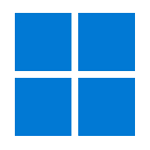 Напевно, ви вже чули про таке поняття, як проксі-сервер, і знаєте, навіщо він потрібен: отримати доступ до Twitter на роботі, приховати свій IP для стеження, отримати доступ до закритих ігрових серверів. А може, ви хочете купити підписку на Netflix за найнижчою ціною? Чудово! Тепер залишилося налаштувати проксі на комп'ютері.
Напевно, ви вже чули про таке поняття, як проксі-сервер, і знаєте, навіщо він потрібен: отримати доступ до Twitter на роботі, приховати свій IP для стеження, отримати доступ до закритих ігрових серверів. А може, ви хочете купити підписку на Netflix за найнижчою ціною? Чудово! Тепер залишилося налаштувати проксі на комп'ютері.
Налаштування проксі-сервера в Windows 11 через стандартні "Settings"
Для того, щоб налаштувати проксі, вам потрібно зробити наступне:
- Натисніть "Start" і в меню, що відкриється, виберіть "Settings".
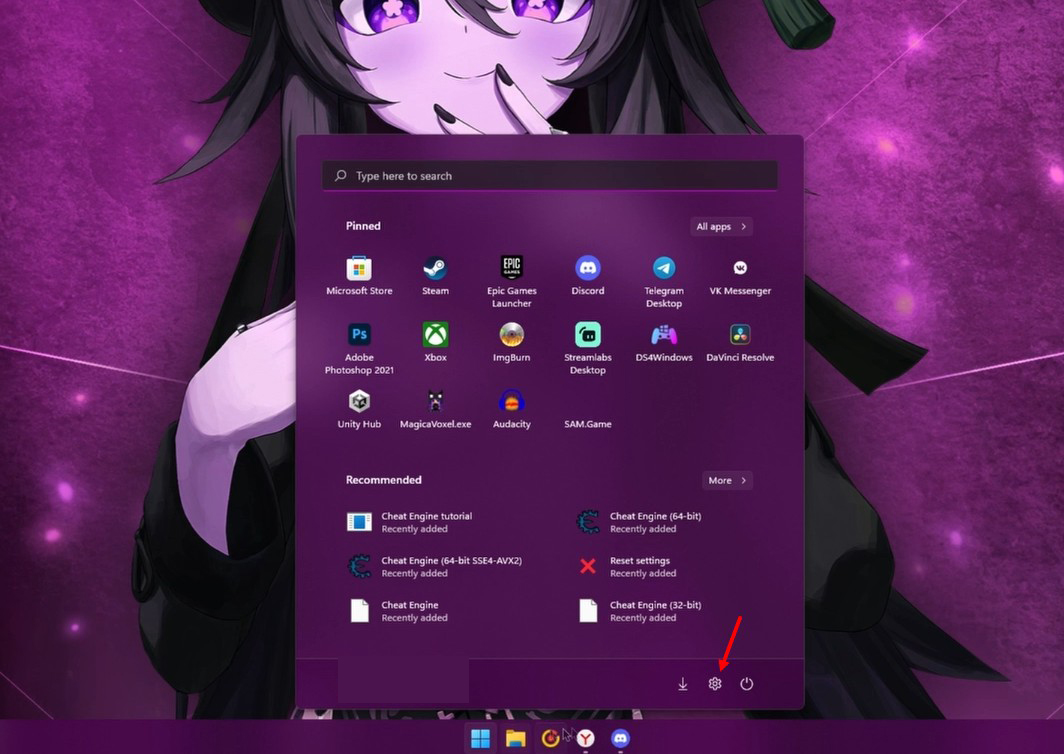
- Далі в лівому меню виберіть "Network and Internet".
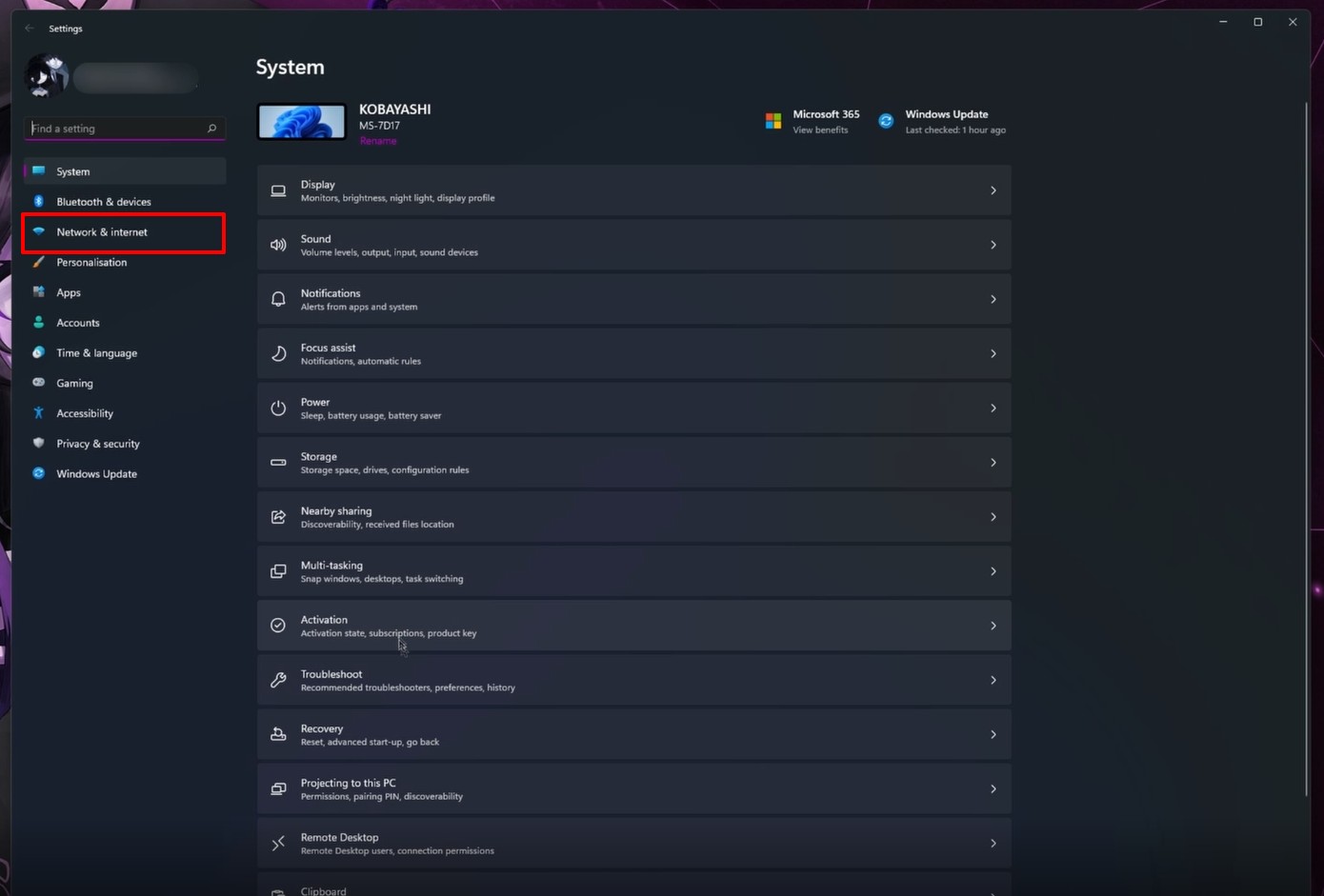
- Потім виберіть "Proxy".
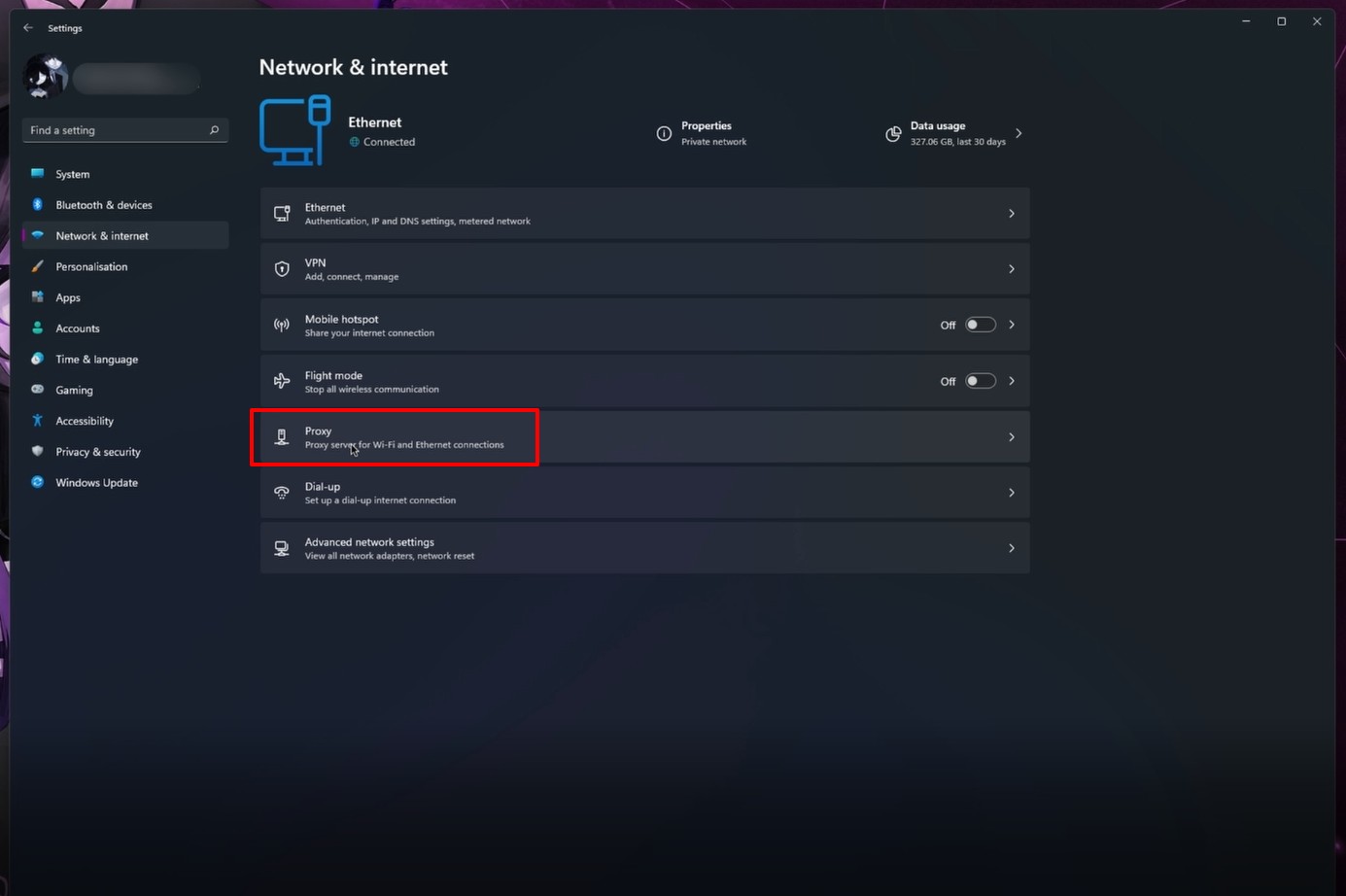
- Потім натисніть "Use a proxy server"
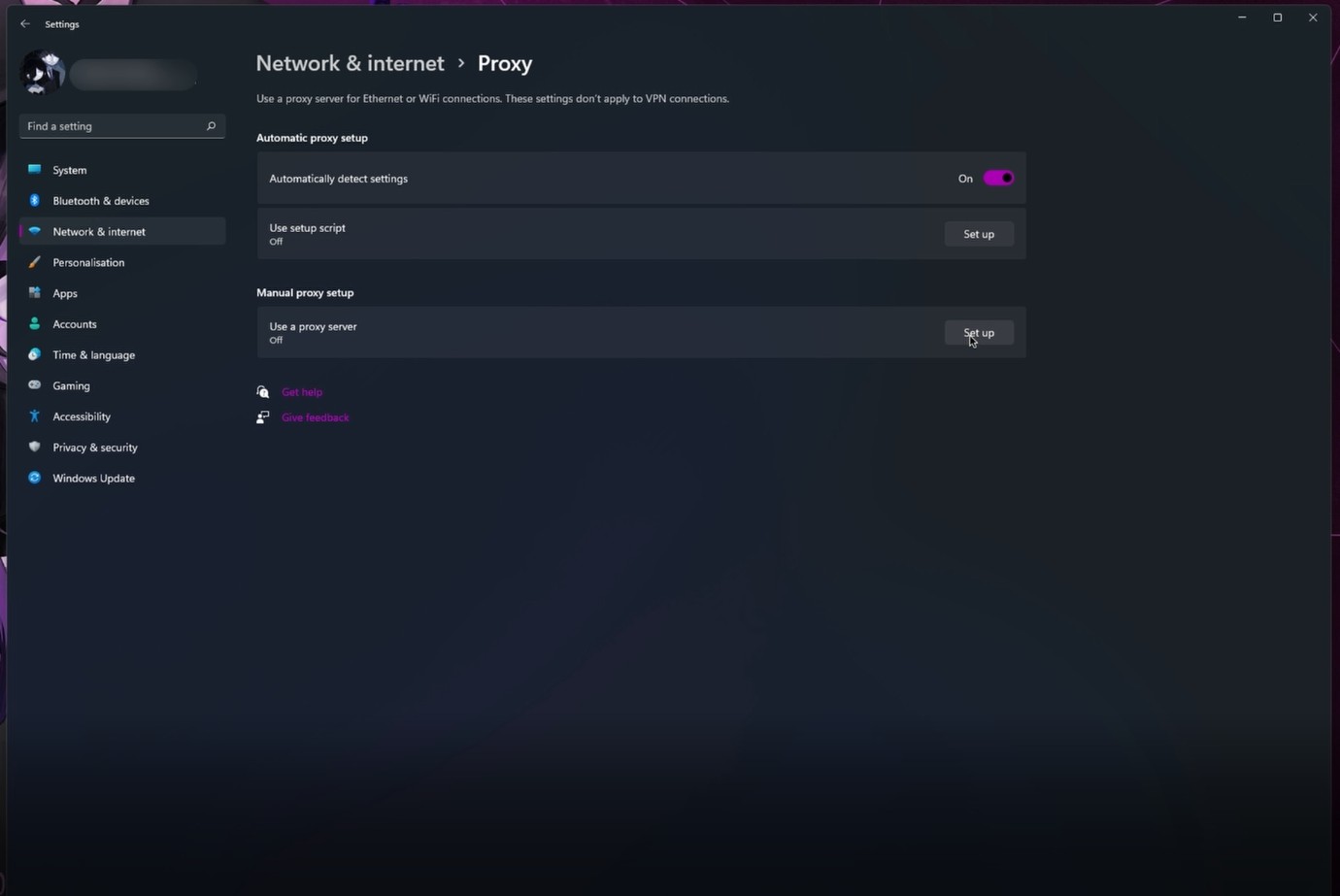
- У вікні, що відкриється, введіть IP-адресу та порт проксі-сервера.
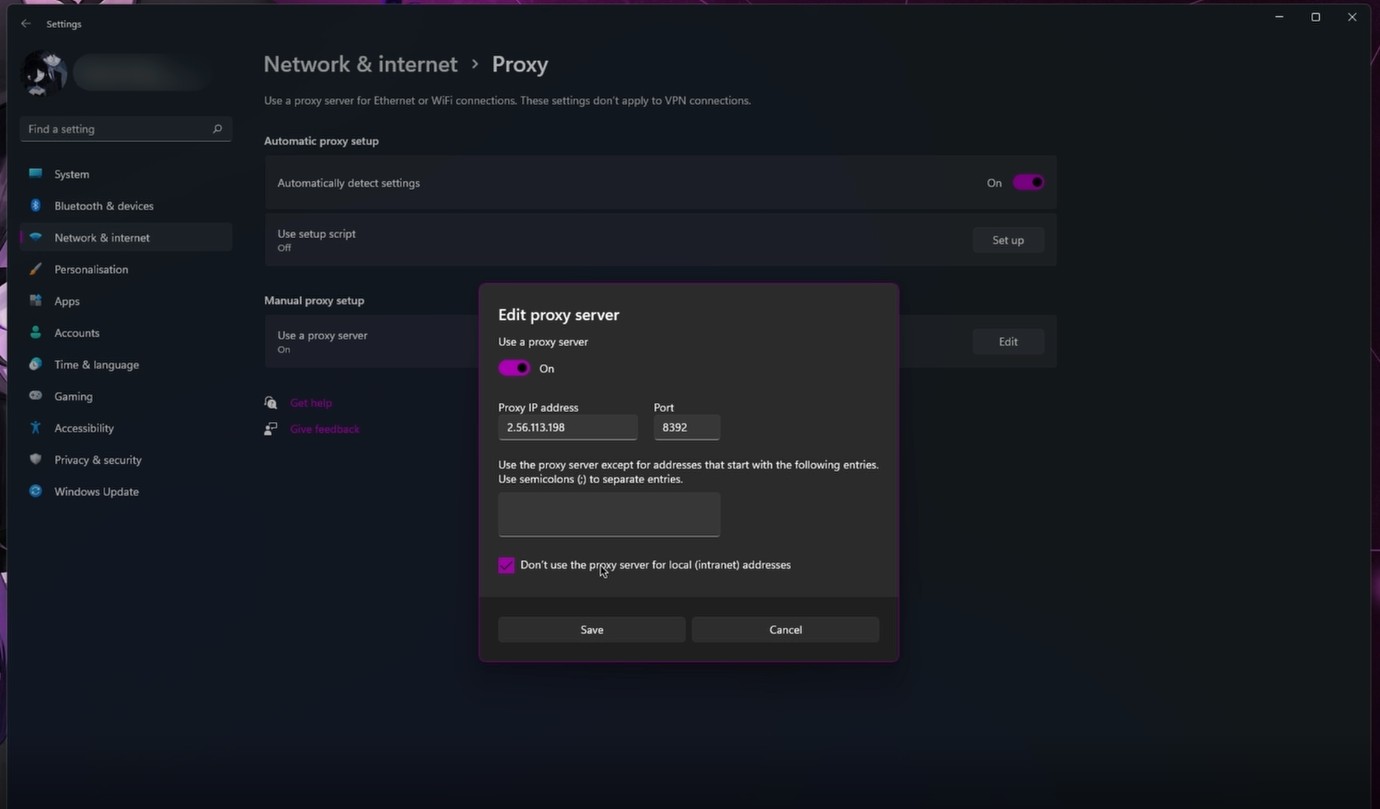
- Готово. Ви додали налаштування проксі в Windows 11. Ви можете перевірити їх правильність, запустивши браузер і перейшовши на internet.yandex.ru. Він покаже новий IP, якщо ви ввели правильні значення. Якщо ви використовуєте приватний проксі-сервер, браузер попросить вас ввести дані для автентифікації: логін і пароль. Ви знайдете їх у своєму особистому кабінеті на сайті проксі-провайдера.
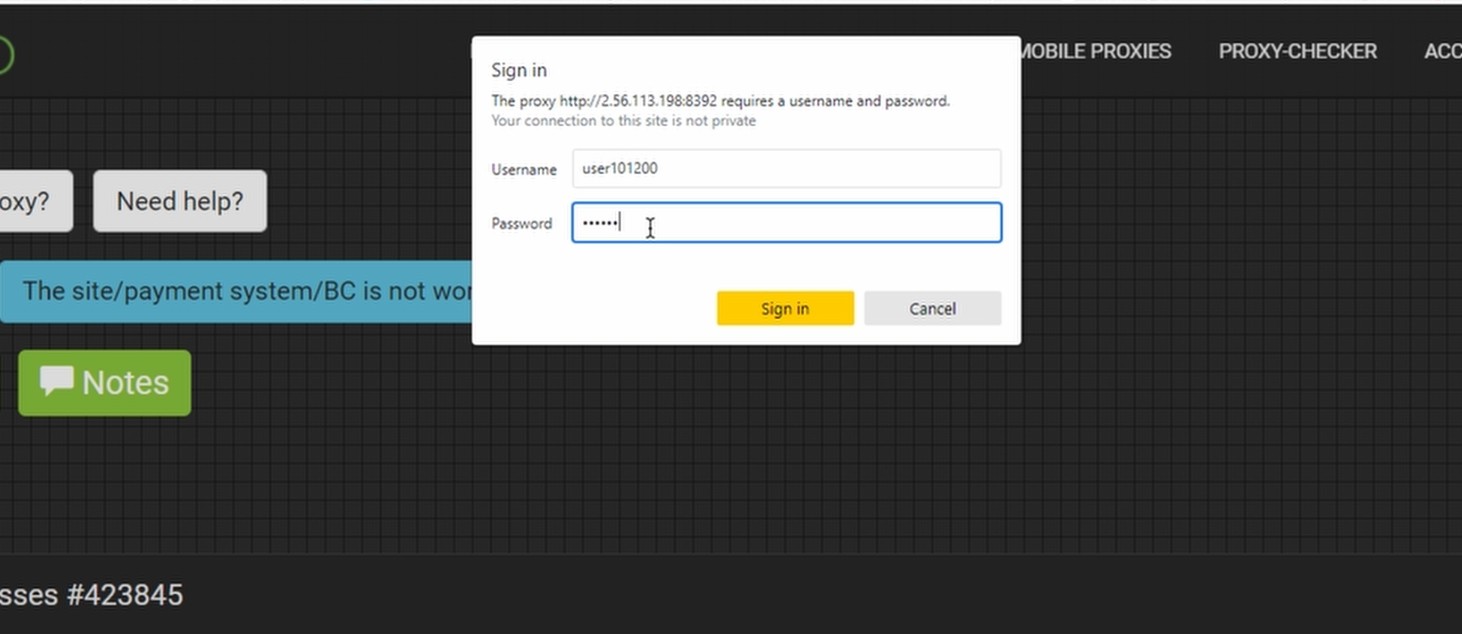
У нас ви можете купити чисті приватні проксі. Наша спеціальна пропозиція - проксі сервера будь-якої країни всього за ~$2. Зберіть кілька проксі і зробіть інтернет безмежним для себе. Ви також можете використовувати проксі з певною геолокацією, щоб заощадити гроші. Наприклад, підписатися на Netflix через аргентинський проксі, де його вартість найнижча в світі. Звертайтеся до нас і використовуйте всі можливості якісних чистих проксі!